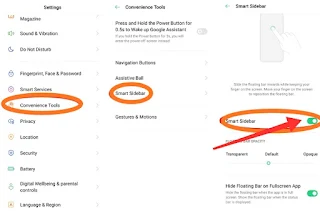Cara aktifkan,nonaktifkan fitur smart Sidebar Hp Oppo semua tipe.
Cara mengaktifkan smart sidebar di hp Oppo - Hadir dengan berbagai tipe dan varian , ponsel besutan tiongkok ini terus bersinar di Indonesia.
Tidak di pungkiri, desain nya sangat elegan device nya Kokoh dan awet dari sisi kualitas dan performa nya.
Oppo mempunyai jenis ponsel yang cukup lengkap, mulai dari low end ,middle end hingga ponsel papan atas.
Harga nya juga tidak kalah menarik, jika kita cermati sekelas pendatang baru sudah berani bersaing dengan beberapa ponsel kawakan.
Metode pemasaran yang masif terus di lakukan melalui berbagai media. Tentu akan gagal apabila tidak di imbangi dengan kualitas.
Saat ini pengguna smartphone telah mengenal kualitasnya, mereka sudah tidak meragukan lagi.
Memiliki beragam fitur keren, baterai besar, kamera handal dan dapur pacu yang memadai untuk berbagai aktifitas dengan dukungan interface color OS yang membawa fitur menarik diantaranya pengguna dapat aktifkan smart side bar.
Setelah mengaktifkan smart sidebar hal ini bisa membantu melakukan tugas secara cepat. Seperti screenshot ,merekam layar dan lainya.
Fungsi Smart Sidebar Di hp Oppo.
Sebelum kita menggunakannya tentu harus tau fungsi dari fitur ini. Smart sidebar merupakan jendela short cut yang dapat di aktifkan dan di nonaktifkan pada perangkat Oppo.
Terdapat menu pintasan yang dapat mempermudah pengguna mengakses sebuah aplikasi maupun fitur.
Sama halnya dengan Quick ball pada ponsel iPhone yang dapat menjadi jendela pintasan menuju menu tertentu yang telah ditetapkan.
Smart sidebar tidak bisa ditemukan pada semua hp Oppo, hanya di beberapa tipe keluaran terbaru saja. Artinya jika kamu memakai smartphone Oppo jenis keluaran lama, fitur ini belum bisa diaktifkan.
Jadi hanya ada di ponsel Oppo yang sudah menggunakan colorOS 7 saja yang bisa menggunakan fitur tersebut.
Setelah aktif ,cukup dengan swipe layar dari kanan ke kiri maka akan muncul menu pintasan.
Di sana terdapat 4 menu pilihan yang bisa di sesuaikan dengan keinginan. Sehingga ketika kita membutuhkan tidak perlu mencari , cukup tarik layar ke tengah dan menemukan apapun yang sudah di setel pada smart sidebar.
Pintasan tersebut memiliki sifat yang flexible, sebuah jendela melayang di layar ponsel yang berisi susunan aplikasi. Sehingga dimana pun kamu berada ,bisa mengaksesnya secara cepat.
Contohnya,ketika kami sedang melakukan penelusuran web,tiba tiba ingin segera membuka galeri foto maka tinggal geser layar ketengah lalu pilih galeri.
Sama halnya dengan ketentuan lainya, jika kamu akan screenshot Oppo tanpa pencet tombol , dengan fitur ini juga menyediakan capture layar hanya dengan sekali klik.
Apapun isi dari menu nya bisa di sesuaikan, sebagai pintasan menu tambahan yang bisa diatur dan di aktifkan.
Setelah aktif, pada layar bagian kanan terdapat garis kecil yang biasa di sebut sebagainya bilah pengembang yang jika di geser akan memunculkan smart sidebar.
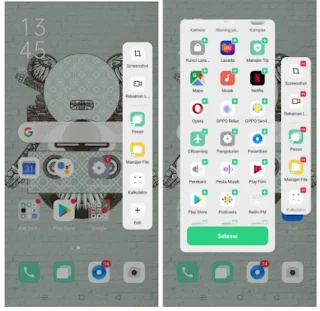 |
| Image source :useetv.com |
Dapat di lihat gambar di atas, terdapat 5 menu smart sidebar mulai dari screen capture, screen recorder dan 3 lainya.
Dan sebelum menggunakannya, haruslah di aktifkan terlebih dulu dan di setel apps yang sering di gunakan, seperti WhatsApp ,FB, galeri , file manager.
Cara aktifkan smart sidebar oppo.
- Pertama , Masuk ke menu ponsel Oppo dan buka Settings.
- Kedua, Gulir dan temukan "Convenience Tools" lalu pilih opsi "Smart sidebar" lalu aktifkan dengan cara geser toggle dari warna abu-abu hingga menjadi warna hijau.
- Setelah aktif ,silahkan kembali Ke layar utama ponsel disana kamu bisa melihat tanda nya pada bagian kanan layar.
Baca juga, Cara mengaktifkan Quick ball di hp Xiaomi.
Cara tambahkan Aplikasi Pada
Smart Sidebar.
Geser layar dari kanan ke kiri, kemudian tekan dan tahan salah satu aplikasi yang ada pada menu tersebut.Berikutnya anda akan melihat icon plus (+) pada setiap aplikasi.Klik icon + untuk menambahkan apps yang di inginkan. Maka aplikasi tersebut akan muncul pada menu sidebar ponsel kamu.
Menghapus Aplikasi yang ada di Smart sidebar.
- Swipe layar ke dari kanan ke kiri , setelah itu Tekan dan tahan aplikasi.
- Setelah itu, tap icon min (-) pada aplikasi yang akan di hapus.
- Selesai, maka aplikasi tersebut akan hilang di smart sidebar.
Baca juga, Cara bersihkan memori internal hp Oppo
Menyembunyikan Smart Sidebar Hp Oppo.
- Masuk menu dan pilih pengaturan.
- Gulir dan pilih menu "Bantuan praktis".
- Kemudian masuk ke "Smart sidebar" lalu matikan .
- Selesai.
Cara agar tidak muncul ketika layar full.
- Silahkan Masuk menu lalu pilih Settings.
- Gulir dan pilih "Convenience Tools" > "Smart sidebar"
- Kemudian aktifkan Hide " Floating Bar on Fullscreen apps ".